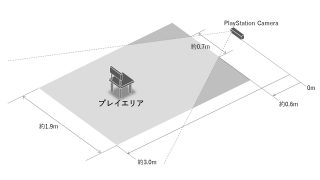PlayStation VR (PSVR) を初めて体験した人は、これまでのテレビゲームでは体験できなかったすばらしい仮想現実の世界に感動を覚えることでしょう。その一方で、PSVRがきちんと動いてくれないことほど辛いことはありません。
PSVRの発売以降、いくつか不具合の情報がネットでも話題になっていますが、その中でよくある不具合として、トラッキングが上手くいかないという問題が挙げられます。
PSVRのトラッキングがずれる問題
PSVRで報告されているトラッキングがずれる問題とは、PSVRのヘッドセットやPlayStation Moveモーションコントローラーの位置や動きの読み取り (トラッキング) に関する問題です。
例えば、ゲームのプレイ中に突然「エリア外です」などのメッセージが表示されたり、ゲーム内のキャラクターやプレイヤーの視点が小刻みに動いたり、操作を行っていないのに動いてしまうなどの症状があげられます。
トラッキングがうまくいっていないとき、明らかにキャラクターが予想しない方向に動き出したりする症状が発生すればわかりやすいのですが、場合によっては気づきにくいタイミングでほんの少しだけ画面が振動するように動くケースもあるため、このような場合はゲームの進行に大きな影響はないものの、画面の不規則な動きによるVR酔いが助長されたりすることもあるため厄介です。
これは、どのような原因によって起こるのでしょうか。
PSVRのトラッキング問題の解決方法
まずはじめに、部屋の周囲にある光がPSVRのヘッドセットや PlayStation Cameraを邪魔していないかを確認してください。
プレイヤーの周囲の光を確認する
窓や鏡による光の反射がないかチェックし、可能であればPSVRでのゲームプレイ中はカーテンを閉めるなどの対応をすることが確実です。
PSVRのゲーム開始時に、プレイヤーの周囲の状況を確認することを促すメッセージが表示されます。その際にPlayStation Cameraが部屋の周囲を映した様子が画面に表示されますが、その時に窓の外から強い光が入り込んでいないかなどのおおよその様子も併せて確認することができます。
もしプレイヤーの近くに明るい光を発するものが映っていたらPlayStation Cameraの前からはどかすようにしましょう。
ありがちな例としては、窓ガラスから太陽光が入り込んだ場合や、室内に置かれたフロアスタンドライトの光が入り込んでしまった場合など、また、リビングに置かれたテーブルの天面がガラスや光沢のある材質だったりすると、そこに反射したVRヘッドセットの光が映り込んでしまう場合などもあるため、周囲の家具にも注意が必要です。
プレイエリアと距離を確認
光の反射が問題でないとすれば、PlayStationカメラがプレイヤーをしっかり認識できるよう定められたプレイエリアでプレイできているか確かめましょう。
PSVRのプレイエリアは「テレビから3メートル以内」とされていますが、一般的にPlayStation Cameraから遠ざかれば遠ざかるほど光をとらえにくくなるため、PSVRのトラッキングの精度は落ちてしまいます。
PSVRのトラッキング精度が悪いと感じた場合は、プレイエリアから外れない程度の空間は確保しておきつつ、PlayStation Cameraを少しプレイヤーに近づけて (もしくはプレイヤー自身が近づいて) プレイしてみると改善される可能性があります。
PlayStation Cameraのレンズも確認
上記で問題が解決しない場合は、PlayStation Cameraのレンズをやわらかい布で拭いてみましょう。レンズの汚れはトラッキング不具合の原因となります。
PSVRの「左ズレ」不具合問題
また、上記に直接関係がないと思われるトラッキングの問題として、ネットで話題になっている「左ズレ」問題があります。
これは、長時間 (場合によっては短時間で発生) PSVRをプレイしていると、少しずつ視界が左方向 (場合によっては右方向) にずれていき、最終的にはじめに向いていた方向とは全く違う位置に画面の正面が変わってしまうというもの。
これについては明確な故障や不良というアナウンスがでているわけでもなく、メーカーサポートでは無料交換に応じた例もあるようですが、対応についてはあいまいな状況となっているようです。
正式なアナウンスではありませんが、ネットで挙げられているこの「左ズレ」問題の改善手順は以下のようなものがあります。
左ズレの対処方法
- PSVRの電源を入れる前に、PSVRヘッドセットをテーブルの上など平らな場所に置きます。ここでのポイントは水平に置くこと。PlayStationカメラに向ける必要などはありません。
- ヘッドセットを水平の状態にしたまま、PSVRの電源を入れます。
- PSVRの電源を入れると、PS4の画面にPSVRが起動したことを示すアイコンが表示されます。この段階ではまだヘッドセットは水平に置いたまま触れないようにしてください。
- しばらく待つと、「マイクがVRヘッドセットのマイクに切り替わりました」というメッセージが表示されます。このメッセージが表示されてから10秒程度、水平に置いたままにしてください。その後、PSVRを頭に装着し、使用してください。
上記の手順で症状が改善するとの報告があります。
ユーザーの報告によると、PSVRは電源が入ってすぐにセンサーの調整が行われるのですが、その間にヘッドセットが激しく動いてしまうと設定がおかしくなり、左ズレなどの症状が発生してしまうとのこと、上記の手順を行うことで、PSVRのセンサーの調整が確実に行われ、左ズレが発生しにくくなるとのことです。
幸い私の所有するPSVRではそのような症状は (明確に) 認められていないのですが (もしかすると少しずれてるのかも?程度) 、もし明確に症状が出ており、上記の手順でも改善しない方は保証期間中にメーカーへ問い合わせしてみるのが良いと思います。